خوش آموز درخت تو گر بار دانش بگیرد، به زیر آوری چرخ نیلوفری را
مواجه شدن با پیغام خطای Your Purchase Couldn’t Be Completed در ویندوز
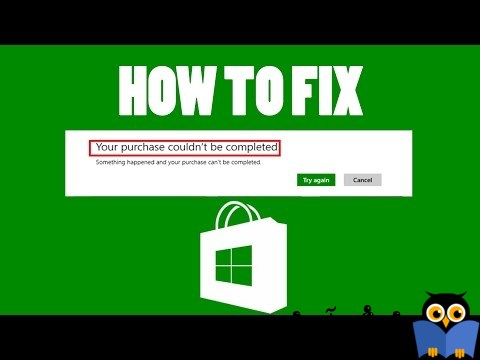
اگر از کاربران ویندوز 8 باشید ممکن است با ارور Your Purchase Couldn’t Be Completed آنهم در زمانیکه اقدام به دانلود نرم افزار از Windows 8 Store می کنید، مواجه شوید که معمولا به صورت زیر ارور را دریافت می کنید:

Something happened and your purchase can't be completed. شما برای خرید ممکن است از Microsoft Live account ID استفاده کنید و تا مدتی به خوبی از این اکانت استفاده کرده باشید که ناگهان با ارور بالا مواجه شوید. پیشنها می کنم در این شرایط از اکانت دیگری نیز استفاده کنید و اگر این کار هم کمکی در رفع مشکل نکرد سایر مراحل موجود در این پست را بکار گیرید.
وقتی با ارور Your purchase couldn't be completed مواجه می شوید، هیچ لینک و یا Help ای برای کمک در این پیغام وجود ندارد و تنها دو دکمه Try again و Cancel را می بینید.
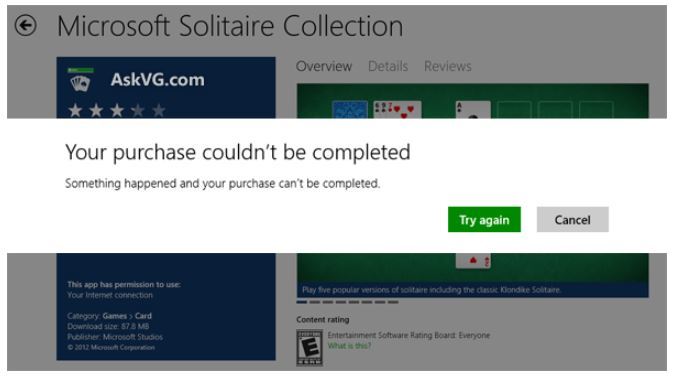
علت این Error:
دلیل این ارور یک سرویس با نام Windows Update است. یعنی اگر این سرویس در پس زمینه یا Background ویندوز در حالت اجرا یا Run نباشد در زمان دانلود app از windows store با ارور Your purchase couldn't be completed مواجه خواهید شد.
راه حل برای رفع این مشکل:
وقتی غلت خطا مشخص است پس راه حل آن هم همان علت خطاست پس شما باید سرویس Windows Update را فعال یا Enable کنید. برای این منظور کلیدهای ترکیبی Win key + R را همزمان بفشارید تا پنجره Run باز شود و یا روی دکمه start ویندوز کلیک راست کرده و گزینه Run را انتخاب کنید تا Run باز شود. سپس عبارت Services.msc را وارد و Enter کنید.
سپس مانند شکل زیر سرویس Windows Update را پیدا کنید.
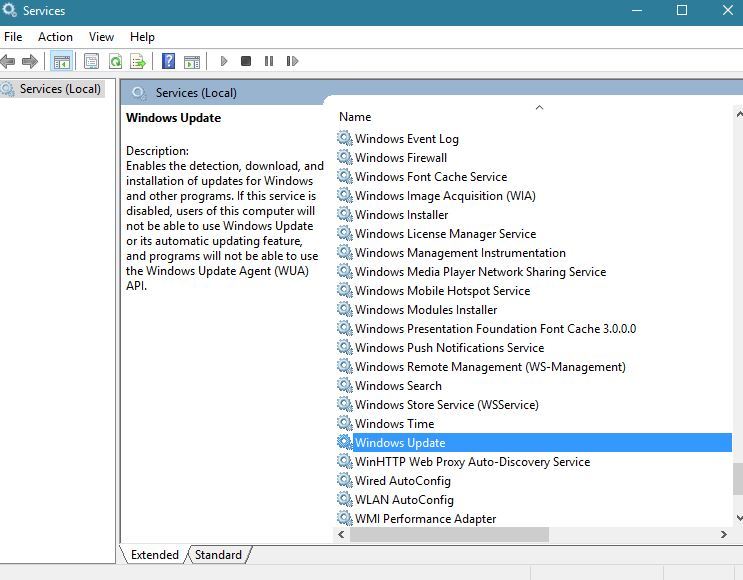
سپس روی آن دابل کلیک کنید تا پنجره تغییر تنظیمات آن نمایش داده شود.
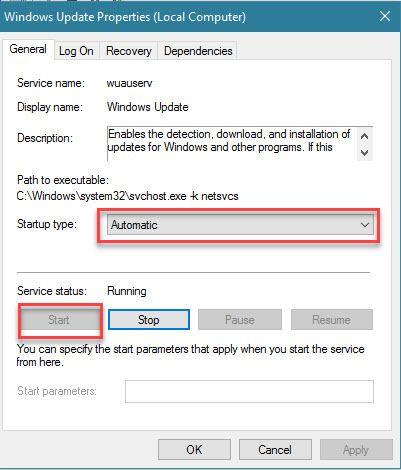
در لیست کشویی Startup type باید گزینه automatic را انتخاب نمایید و سپس دکمه Start را کلیک کنید تا خوده دکمه Start مثل تصویر بالا غیرفعال شده و دکمه Stop فعال شود. در آخر فرم را OK کنید.
در ضمن سرویس Windows Firewall را چک کنید که وضعیت آن Start در حالت Automatic باشد.
با انجام موارد بالا دیگر نباید مشکلی در دانلود App از Windows store داشته باشید.

Your purchase couldn't be completed
Something happened and your purchase can't be completed. شما برای خرید ممکن است از Microsoft Live account ID استفاده کنید و تا مدتی به خوبی از این اکانت استفاده کرده باشید که ناگهان با ارور بالا مواجه شوید. پیشنها می کنم در این شرایط از اکانت دیگری نیز استفاده کنید و اگر این کار هم کمکی در رفع مشکل نکرد سایر مراحل موجود در این پست را بکار گیرید.
وقتی با ارور Your purchase couldn't be completed مواجه می شوید، هیچ لینک و یا Help ای برای کمک در این پیغام وجود ندارد و تنها دو دکمه Try again و Cancel را می بینید.
علت این Error:
دلیل این ارور یک سرویس با نام Windows Update است. یعنی اگر این سرویس در پس زمینه یا Background ویندوز در حالت اجرا یا Run نباشد در زمان دانلود app از windows store با ارور Your purchase couldn't be completed مواجه خواهید شد.
راه حل برای رفع این مشکل:
وقتی غلت خطا مشخص است پس راه حل آن هم همان علت خطاست پس شما باید سرویس Windows Update را فعال یا Enable کنید. برای این منظور کلیدهای ترکیبی Win key + R را همزمان بفشارید تا پنجره Run باز شود و یا روی دکمه start ویندوز کلیک راست کرده و گزینه Run را انتخاب کنید تا Run باز شود. سپس عبارت Services.msc را وارد و Enter کنید.
سپس مانند شکل زیر سرویس Windows Update را پیدا کنید.
سپس روی آن دابل کلیک کنید تا پنجره تغییر تنظیمات آن نمایش داده شود.
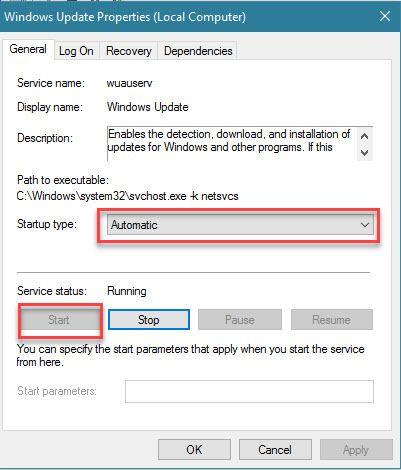
در لیست کشویی Startup type باید گزینه automatic را انتخاب نمایید و سپس دکمه Start را کلیک کنید تا خوده دکمه Start مثل تصویر بالا غیرفعال شده و دکمه Stop فعال شود. در آخر فرم را OK کنید.
در ضمن سرویس Windows Firewall را چک کنید که وضعیت آن Start در حالت Automatic باشد.
با انجام موارد بالا دیگر نباید مشکلی در دانلود App از Windows store داشته باشید.





نمایش دیدگاه ها (0 دیدگاه)
دیدگاه خود را ثبت کنید: